デスクトップ時計
どうも、おにくちゃんです。
今回ご紹介する『デスクトップ時計』は、アナログ・デジタルに対応している時計アプリです。画面に大きいアナログ時計やデジタル時計を表示できます。時計のスキンを変更したり、アラーム機能・ウィジェット機能も使えますよ!
![]()
アプリ概要
『デスクトップ時計』は時計アプリです。
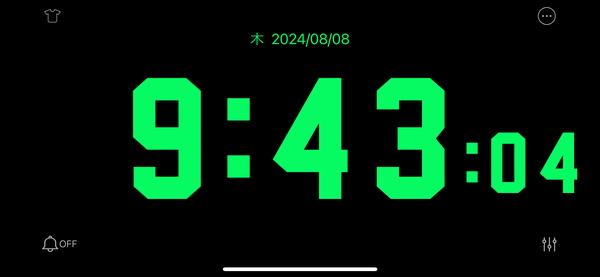
アプリを開くだけで、大きいアナログ時計やデジタル時計を画面に表示してくれます。縦画面・横画面にも対応していて、スマホの向きによって表示を変えられます。ホーム画面ウィジェット・ロック画面ウィジェットにも対応していますよ!
使い方
使い方は簡単です。
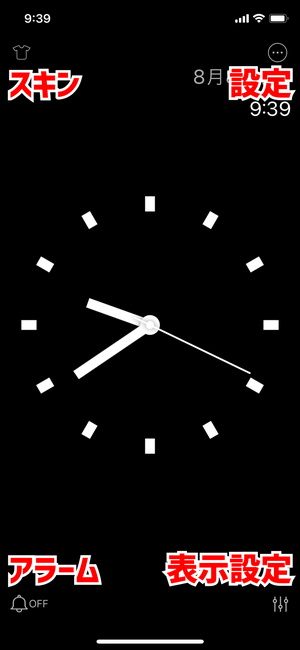
基本的には、アプリを開いて時計を表示するだけです。スマホを縦にしておくと縦画面、横にすると横画面表示に変わります(画面ロックを解除しておく必要有り)。画面をタップすると四隅に様々な機能のボタンが表示されるので、そこから機能を有効にしたり、設定を変更します。
スキン変更
スキンを変更することもできます。

「スキン」のページから、アナログ/デジタルに切り替えたり、時計のデザインを変更できます。無料で使用できるスキンが3種類と少ないですが、プレミアムバージョンにアップグレードすると全てのスキンが使えるようになります。
表示の設定
表示の設定もあります。
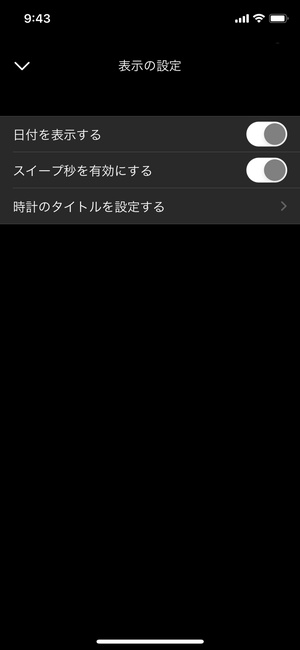
「表示の設定」ページから、日付表示や秒数表示の有無などを決められます。アナログ時計では、秒針の動きを滑らかにできたり(スイープ秒を有効にする)、時計に好きなタイトルを表示させることなどができます。デジタル時計では、「表示秒数」「24時間の時計システム」「表示日付」「コロンのきらめき」をオン/オフできます。
アラーム機能
アラーム機能も付いています。
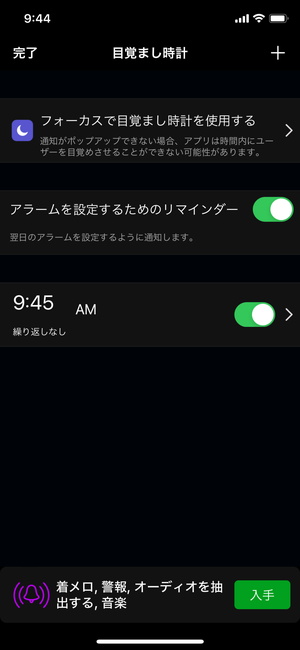
アラーム機能も付いているので、起床時・仕事や勉強をしている時などに利用できます。アラームの設定から、時間・曜日繰り返し・サウンド・ボリューム・スヌーズ・タイトル・呼び出し時間を設定可能です。プレビュー機能を使えば、設定したアラームでお試しできます。
設定
設定もあります。
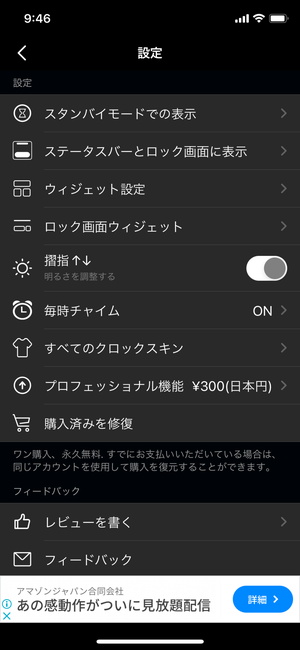
設定画面から、ウィジェットの設定を変更したり、明るさ調整機能のオン/オフなどができます。時計を表示している画面で、長押ししながら指を上下に動かすと画面の明るさを調整できますが、必要無い場合は「摺指」のスイッチをオフにしておきましょう。
スタンバイモード
スタンバイモードに時計を表示することもできます。
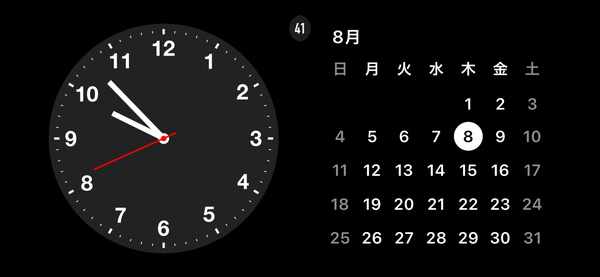
スタンバイモードはiOS 17以降で使える機能で、ロックが掛かった状態のiPhoneを横向きで充電するとスタンバイモードが起動されます(iOSの『設定』>「スタンバイ」>「スタンバイの項目をオン」にしておく必要有り)。
スタンバイモードを起動した後、ウィジェットを長押しして表示される左上の「+」ボタンを押すと、ウィジェット選択画面が現れます。そこから『デスクトップ時計』のウィジェットを探して追加し、右上の「完了」ボタンを押しましょう。アナログ時計・デジタル時計の表示に対応しています。
ホーム画面ウィジェット
ホーム画面にウィジェットを追加できます。

ホーム画面の空いている箇所を長押し>画面左上の「+」ボタンを押すと、ウィジェット選択画面が現れます。そこから『デスクトップ時計』のウィジェットを探して追加します。使えるウィジェットは5種類で、ウィジェットの大きさやアナログ時計/デジタル時計の違いなどがあります。
スキンも変更できます。
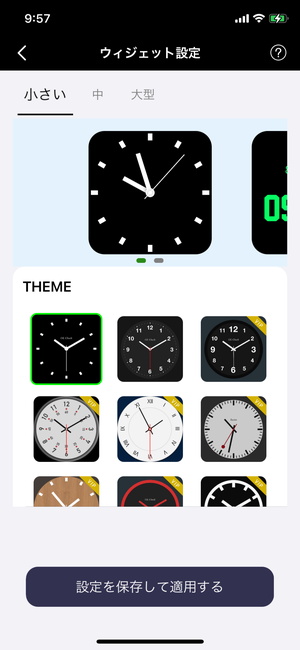
ウィジェット内に表示する時計のスキンを変更したい場合は、『デスクトップ時計』の設定画面にある「ウィジェット設定」を開きます。そこからウィジェットの大きさやスキンなどを選んで設定を保存すれば、ウィジェットに適用されます。
ロック画面ウィジェット
ロック画面には、通常のロック画面ウィジェット、iPhone 14以降から使えるダイナミックアイランド、iOS 16.1以降から使えるライブアクティビティを表示できます。ライブアクティビティは、ロック画面で「許可」するだけで使えます。
通常のロック画面ウィジェットの追加は以下の通りです。

「ロック画面を長押し」>「カスタマイズ」>「ロック画面を選択」>「ウィジェットエリアをタップ」>『デスクトップ時計』のウィジェットを探して追加します。使えるウィジェットは2種類で、秒だけを表示するウィジェットと、デジタル時計を表示するウィジェットがあります。
時間/個人の署名を表示
日付部分にもウィジェットを追加できます。
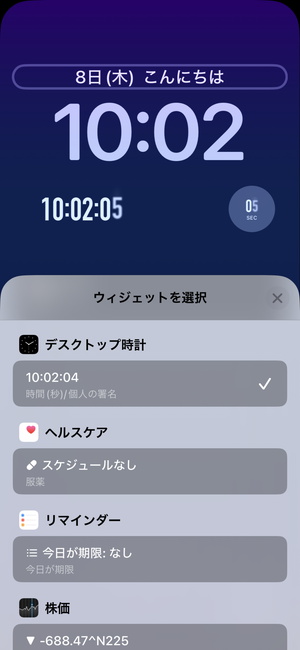
ロック画面をカスタマイズする時に日付部分をタップすると、そこに『デスクトップ時計』のウィジェットを追加することが可能です。追加後にウィジェットをタップすれば、時間や個人の署名を選択できます。個人の署名とは、好きなメッセージを表示できる機能です。
個人の署名はアプリ側から設定可能です。
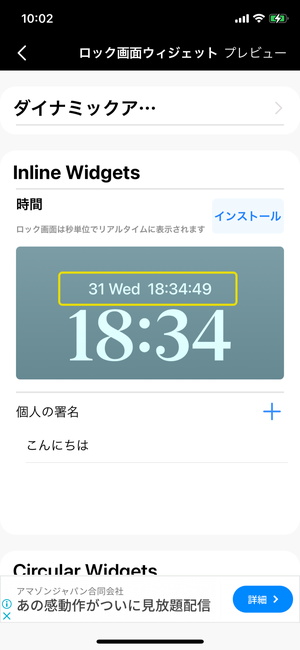
『デスクトップ時計』の設定>「ロック画面ウィジェット」>「個人の署名」から、署名を追加・編集できます。好きな文字やメッセージを入力できるので、ロック画面内に文字を表示したい時に使ってみてください。
まとめ
アナログ・デジタル対応の時計アプリ『デスクトップ時計』の使い方でした。基本的には時計を表示することが主な目的なので、アプリを開くだけで使えます。時計をアナログ/デジタル、縦向き/横向きに切り替えられるのが嬉しいです。必要な人は、アラーム機能やウィジェット機能も使ってみてください!
![]()



